Müziğinizi Kaybetmeden Mojave'de iTunes Nasıl Yeniden Yüklenir (08.13.25)
iTunes, yıllar içinde Apple ile eş anlamlı hale geldi. İçinde iTunes yüklü olmayan bir macOS cihazı bulmak neredeyse imkansızdır. iTunes, medya oynatıcı olmanın yanı sıra medya kitaplığı, internet radyosu yayıncısı ve mobil cihaz yöneticisi olarak da hizmet veriyor. Yalnızca Mac'e özel bir yazılım olan iTunes, kullanıcı tabanını Windows 7 ve Windows 10 gibi diğer sistemlere yaymıştır.
Ancak, bazen en iyi programlar bile hatalarla çalıştırılabilir. İTunes'u Mac'inizden kaldırmak da Windows'tan kaldırmaktan çok daha zor. Windows ile iTunes'u diğer programlarda yaptığınız gibi kaldırabilirsiniz: Bunun için Ayarlar > Sistem > Uygulamalar & özellikler > iTunes, ardından Kaldır düğmesini tıklayın.
iTunes'u macOS Mojave'den kaldırmak, uygulamayı MacOS'tan kaldırmanın en kolay yolu olan Çöp Kutusu'na sürüklemek kadar kolay değildir. iTunes'u Çöp Kutusu'na taşımaya çalıştığınızda, OS X tarafından gerekli olduğu için “iTunes”un değiştirilemediğini veya silinemeyeceğini söyleyen bir hata mesajı alırsınız.”
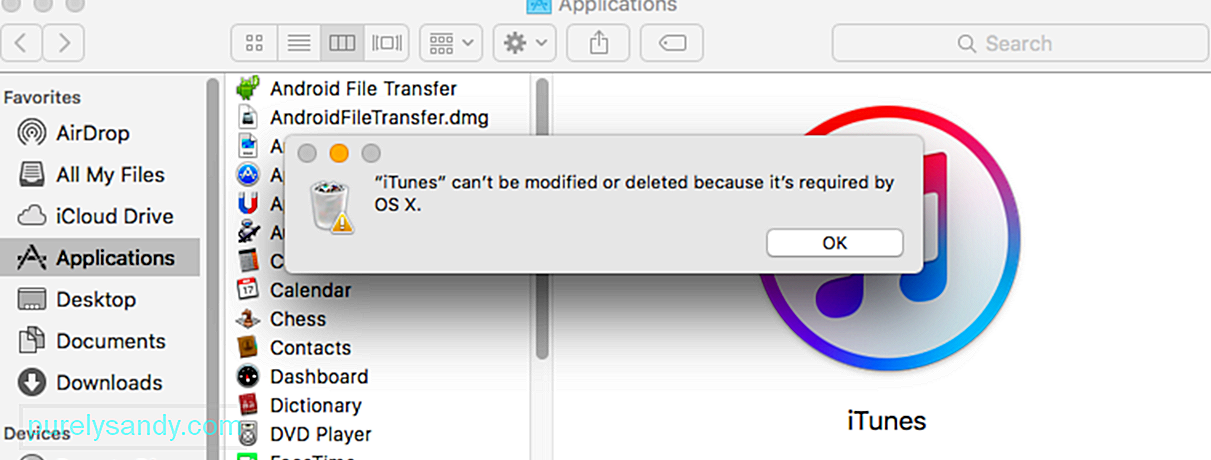
Tüm Mac'ler iTunes ile önceden yüklenmiş olarak gelir, ancak bu yerleşik medya oynatıcının macOS'un düzgün çalışması için gerekli olduğu anlamına gelmez. Herhangi bir olumsuz sonuç hakkında endişelenmenize gerek kalmadan macOS'un uyarısını göz ardı edebilir ve iTunes'u Mojave'den kaldırabilirsiniz. Bazı ses ve video dosyalarını oynatmanız gerekiyorsa, oynatma ihtiyaçlarınız için QuickTime'ı kullanabilirsiniz.
MacOS Mojave'de iTunes'u KaldırmaiTunes'u kaldırmak, bilgisayarınızı silmez veya değiştirmez. müzik kütüphanesi. Ancak durum her zaman böyle olmadığından iTunes'u kaldırmadan önce kitaplığınızı yedekleyerek şarkılarınızı ve diğer medya dosyalarınızı kaybetmediğinizden emin olun.
Yedeklemenizi oluşturmadan önce, yedekleme klasörünüze kopyalamamak için tüm gereksiz dosyaların silindiğinden emin olun. Silinen medya dosyaları gibi çöplerden tamamen kurtulmak için Mac onarım uygulaması gibi bir uygulama kullanabilirsiniz.
iTunes kitaplığınızın yedeğini oluşturmak için aşağıdaki adımları izleyin:Bu, iTunes uygulamasını Mac'inizden kaldırır, ancak kitaplığınız hala bozulmamış olmalıdır. iTunes'u yeniden yüklemek isterseniz, medya dosyalarınızı kurtarmak için iTunes'u eski kitaplığınıza yönlendirmeniz yeterlidir.
iTunes'u Müzik Kaybetmeden Yeniden YüklemeiTunes'u yeniden yüklemek, Mac App Store'u başlatmak ve Yazılım Güncelleme sekmesini kontrol etmek kadar kolaydır. Yazılım Güncelleme, bilgisayarınızı iTunes gibi eksik bileşenler için otomatik olarak tarar ve bunları geri yüklemeye çalışır. 12.9 sürümü olan iTunes'un en son sürümü, macOS Mojave ile yüklü olarak gelir ve bunun için bağımsız bir yükleyici yoktur. Bunun yerine 12.8 sürümünü buradan veya Windows sürümünü buradan indirebilirsiniz.
iTunes'u yeniden yükledikten sonra Müzik'e gidin ve müzik kitaplığınızın sağlam olup olmadığını kontrol edin. Kitaplık boşsa veya eksik şarkılar varsa, önbelleğinizi sıfırlamanız gerekir.
Bunu yapmak için:
Bu işe yaramazsa, iTunes'u başlatırken Command + Option tuşlarını basılı tutarak uygulamayı Güvenli Modda başlatmayı deneyin. Başka bir seçenek de Müzik klasörünüzdeki önbelleği silmektir.
ÖzetUygulamayla ilgili hatalar veya başka sorunlar yaşıyorsanız iTunes uygulamasını kaldırmak etkili bir sorun giderme yöntemidir. Ancak bazı Mac kullanıcıları, tüm müzik kitaplıklarını kaybetmekten korktukları için iTunes'u kaldırmakta tereddüt ediyor. Tüm bu şarkıları indirmek zaman alıcı ve zahmetli olacaktır.
Neyse ki, yukarıdaki kılavuzda listelenen adımları izleyerek müziğinizi kaybetmeden iTunes'u kaldırabilirsiniz. Mac'inizdeki iTunes'u kaldırıp yeniden yüklemeniz gerekirse artık şarkılarınızı kaybetme konusunda endişelenmenize gerek yok.
Youtube videosu: Müziğinizi Kaybetmeden Mojave'de iTunes Nasıl Yeniden Yüklenir
08, 2025

